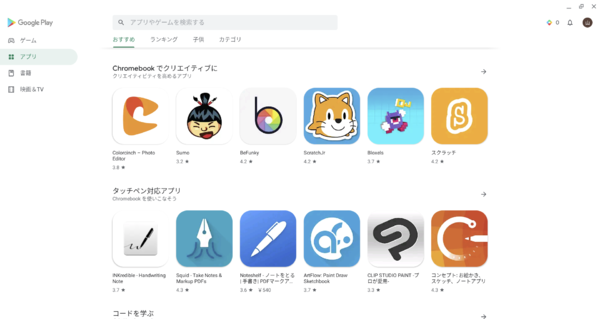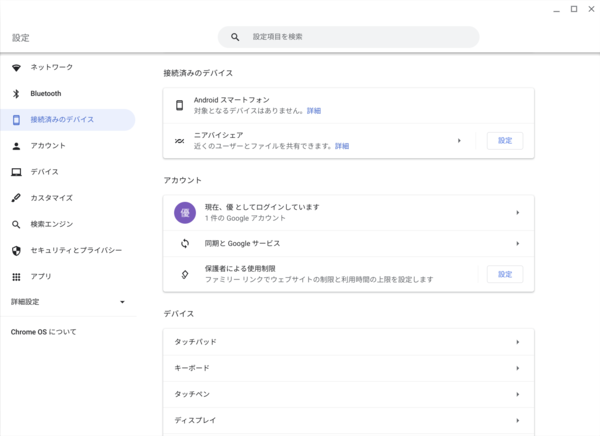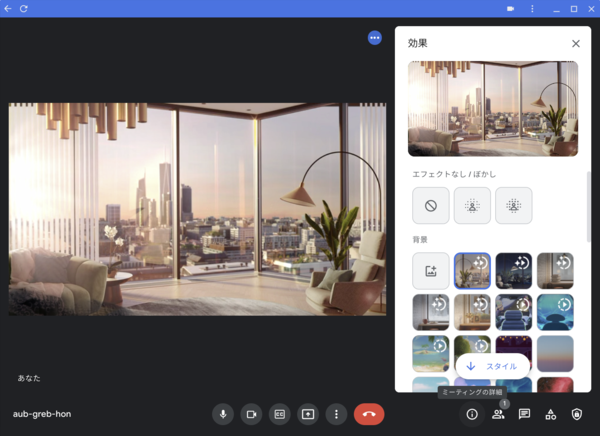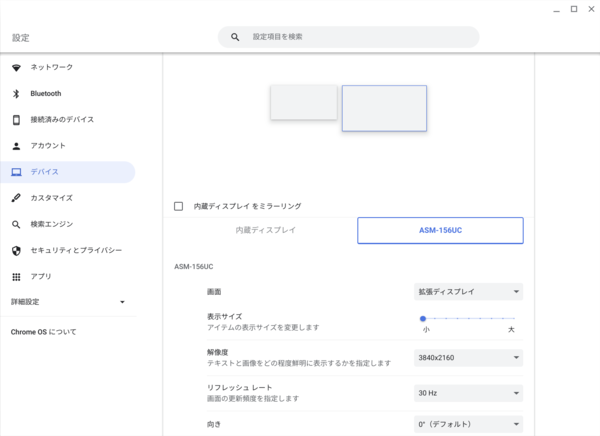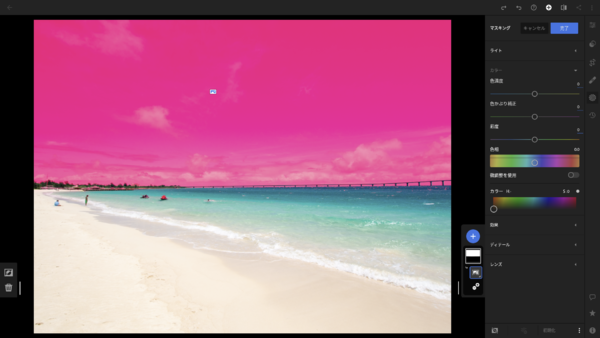美しいOLEDディスプレーや高音質スピーカー搭載、スマホ連携やログインして即使える点はかなり快適
Windowsノートパソコンの代わりになる? 2 in 1端末<IdeaPad Duet 560 Chromebook >を仕事やプライベートで使ってみた
2022年04月14日 11時00分更新
ログインしてすぐ使い始められるのはChromebook ならでは
Chromebook のメリットの1つは、セットアップが恐ろしく簡単なところにある。電源を入れてネットワークに接続したあと、Googleアカウントを入力してログインすればすぐに使い始められる。これまでChromebook を使っていた人なら、その環境を引き継ぐことも容易。
Androidスマホやタブレットを使っている人なら、GmailやGoogleマップ、Googleカレンダーなどは日常に欠かせないツールになっていると思うが、そうしたGoogleが提供するアプリやサービスは、最初から利用することができる。Googleカレンダーに登録した予定やGoogleドライブに保存したデータなどもログイン直後から閲覧可能。データの引っ越しなどの手間なく使い始められるのは、Chromebook の大きな魅力といえるだろう。
サードパーティー製アプリもAndroid用と互換性があるため、その多くをインストールして利用できる。スマホで使い慣れたアプリも、本製品の13.3インチの大画面だと印象がだいぶ違ってくる。とくに動画プレイヤーのようなコンテンツ視聴のためのアプリや、写真編集のようなアプリは使いやすく快適だ。
しかもアプリの立ち上げやデータの読み込みなども非常に高速。<IdeaPad Duet 560 Chromebook >はSoCにARM版Windows搭載パソコンなどにも搭載されているQualcomm Snapdragon 7c Gen 2を採用しており、Chromebook としてはパフォーマンスが高いので、アプリ自体の動作の軽さも相まって、一般的なノートパソコンよりかなり速く感じる(SoCのパフォーマンスについてはこちらの記事も参照してみてほしい)。
ちなみにAndroidスマホを使っている場合は、あらかじめ本製品にそのスマホを紐付けておけば、さらに便利に利用することができる。たとえばスマホでChromebook のロックを解除したり、デバイス間でファイルをやりとりしたり、Chromebook でテキストメッセージを送受信することが可能。スマホで写真を撮影してChromebook に送り、メールや文書に添付して送るようなことも簡単に実現できる。
Windows搭載ノートパソコンと変わらない使い勝手
普段Windowsを搭載するノートパソコンやMacBookシリーズなどを使っているユーザーにとっては、Chromebook で同等の作業環境を確保できるかどうかも気になるところだろう。最近はリモートと出社勤務を組み合わせたハイブリッドワークが増えてきているが、そうした新しい働き方にも<IdeaPad Duet 560 Chromebook >は対応可能だ。
たとえば、オンライン会議では標準搭載されているインカメラを利用できる。アプリもGoogle Meetがプリインストールされているし、ZoomはChrome OSネイティブのアプリが用意されており、問題なく動作する。TeamsはAndroidアプリかWebアプリで主要機能を利用できる。ちなみに、Google MeetやZoomでは、バーチャル背景機能なども使用可能となっている。
また、USB Type-C経由で外付けディスプレーに映像を出力することもできる。ミラーリングだけでなく表示領域の拡張もOKなので、内蔵ディスプレーと外付けディスプレーそれぞれに異なるアプリ画面を表示して、生産効率を上げるような使い方も可能。実際に手持ちのディスプレーで試してみたが、リフレッシュレートは30Hzにはなるものの、4K解像度のディスプレーでも問題なく出力できた。
もちろんディスプレー以外のUSB機器も接続できる。付属のフォリオキーボードを装着すればキーボードやタッチパッドを利用できるが、使い慣れたキーボードやマウスを利用したいという場合もあるだろう。そんなときは、それらの機器を本体のUSB Type-Cポートにつなぐだけで使用できる。手持ちの機器はType-A変換アダプタやUSBハブ経由でも問題なく使うことができた。
なお本体にヘッドフォン端子は搭載されていないが、製品にUSB Type-Cー3.5mmオーディオジャック変換ケーブルが同梱されているので、それを利用すれば有線イヤフォンやヘッドセットなども問題なく利用できる。もちろんBluetoothが搭載されているので、ワイヤレスイヤフォンなどの利用も可能だ。
Microsoft Officeのネイティブアプリは用意されていないが、Webアプリが利用できる。ネイティブアプリに比べると若干制約はあるものの、レイアウトの再現性は高く、閲覧やちょっとした編集なら問題なく行える。図版を多用したプレゼンシートなどはやはりネイティブアプリの方が使いやすく感じたが、企画書のような一般的なビジネス文書であれば、ストレスなく作成可能だった。
もちろんGoogleドキュメントやスプレッドシート、スライドなど標準搭載されている互換アプリを使うこともできる。多少再現性は落ちるが、閲覧や基本的な編集作業ならこれらのアプリでも十分実用になるだろう。
このほか、Adobe LightroomやPhotoshop Express、Premiere Rush、Acrobat Readerなどのアプリもインストールして使用できる。とくにLightroomは最近のバージョンで実装されたマスク機能も使え、被写体や空の色だけを補正するような作業も簡単にできてとても便利。処理速度も十分実用になる。画質がいいため微妙な色調整がしやすく、起動も速いため、ちょっとした編集ならデスクトップパソコンやノートパソコンよりも使い勝手がいいくらいだ。
スマホに慣れた人の普段使い用パソコンに最適
こうしてみると、<IdeaPad Duet 560 Chromebook >はメールやWebブラウジングなどの普段使いはもちろんだが、ビジネス用途や一部のクリエイティブ用途まで幅広いシーンをカバーできることがわかる。ネットやビジネス系のアプリを使う程度ならレスポンスもよくWindows搭載ノートパソコンなどを使うよりも快適な場合すらある。とくにGoogleのサービスやAndroidスマホを使い慣れている人には大きなメリットがあるだろう。
Chromebook というと廉価版パソコンというイメージを持つ人もいるかもしれないが、本製品は本体の質感も高く、ディスプレーやスピーカーの品質も高い。バッテリー駆動時間もカタログ値で約15.5時間と長く、実際の使用でも20時間程度(明るさを50%に設定してWeb動画をフルスクリーンで再生)と、一般的なノートパソコンよりはるかに持つので、移動中や出先で使用したい場合にも向いている。
場所にとらわれず使用できる普段使いのパソコンを探している人や、動画視聴などのエンタメ用途で使い勝手のよいタブレットを探している人は、<IdeaPad Duet 560 Chromebook >を候補の1つとして検討してみてはいかがだろうか。